از یک گره Intersect with Line ( ) برای قطع کردن عناصر یک مش وارد شده با یک خط مستقیم استفاده کنید. موجودیت های هندسی انتخاب شده توسط خط تقسیم می شوند. انتخاب دامنه ها همچنین منجر به پارتیشن بندی مرزهای مجاور خواهد شد.
( ) برای قطع کردن عناصر یک مش وارد شده با یک خط مستقیم استفاده کنید. موجودیت های هندسی انتخاب شده توسط خط تقسیم می شوند. انتخاب دامنه ها همچنین منجر به پارتیشن بندی مرزهای مجاور خواهد شد.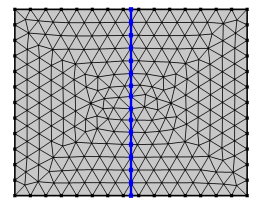
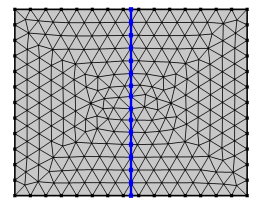
برای انتخاب فقط مرزها، اگر خط دامنههای مجاور انتخاب را قطع کند، خطا داده میشود، زیرا این مورد پشتیبانی نمیشود. فقط زمانی از انتخاب های مرزی استفاده کنید که دامنه های مجاور وجود نداشته باشد.
|
|
این عملیات فقط برای مدل های دو بعدی در دسترس است.
|
برای تقاطع یک مش وارد شده با یک خط، موجودیت ها را در Graphics انتخاب کنید ، سپس:
|
•
|
در پنجره Graphics کلیک راست کنید تا The Graphics Context Menu باز شود و گزینه Intersect with Line (
|
|
•
|
روی Node Mesh راست کلیک کرده و از منوی Booleans and Partitions گزینه Intersect with Line (
|
|
•
|
Intersect with Line (
|
|
|
توجه داشته باشید که تقاطع یک مش می تواند تعداد موجودات هندسی را تغییر دهد. بنابراین هنگامی که این عملیات را به یک دنباله مش بندی که با هندسه مولفه مطابقت دارد اضافه می کنید، یک دنباله مش بندی جدید که مدل هندسی خود را تعریف می کند به طور خودکار ایجاد می شود و گره Intersect with Line به این دنباله جدید اضافه می شود. برای اطلاعات بیشتر به The Mesh Node مراجعه کنید .
|
ویژگی های گره Intersect with Line را با استفاده از بخش های زیر وارد کنید:
انتخاب موجودیت هندسی
موجودات هندسی را برای قطع کردن تعریف کنید. از لیست سطح موجودیت هندسی : کل هندسه ، دامنه ، یا مرز را انتخاب کنید تا دامنه ها یا مرزها را برای پارتیشن بندی با خط مشخص کنید یا یک انتخاب نامگذاری شده را برای ارجاع به یک انتخاب از قبل تعریف شده انتخاب کنید. گزینه Entire geometry همه دامنه ها و مرزها را انتخاب می کند.
نقطه
از لیست Specify ، Coordinates (پیشفرض) را انتخاب کنید تا موقعیت یک نقطه روی خط را مشخص کنید. مقادیر مربوطه را در قسمت های ویرایش x و y وارد کنید . یا برای انتخاب یک راس ، Vertex را انتخاب کنید.
جهت
از لیست Specify ، بردار جهت (پیش فرض) را انتخاب کنید تا جهت خط را با استفاده از بردار مشخص کنید. مقادیر مربوطه را در قسمت های ویرایش x و y وارد کنید . همچنین، مختصات نقطه دوم یا راس دوم را انتخاب کنید تا خط و جهت آن با دو نقطه مشخص شود. برای مختصات نقطه دوم ، مختصات را در فیلدهای ویرایش x و y مربوطه مشخص کنید. برای راس دوم ، یک راس را انتخاب کنید.
راس
برای جابجایی بین روشن و خاموش کردن انتخاب راس، روی دکمه Active کلیک کنید. برای افزودن یک راس به انتخاب، روی یک راس در پنجره گرافیک کلیک کنید یا با استفاده از فهرست انتخاب ، یکی را اضافه کنید .
پاک کردن
تلاقی عناصر مش می تواند منجر به لبه های مش کوتاه، عناصر مشبک نسبتاً کوچک و عناصر با کیفیت ضعیف المان شود. برای بهبود کیفیت مش، پاکسازی با کوبیدن رئوس مش انجام می شود. رئوس مش روی لبه های متقاطع را می توان به خط منتقل کرد تا از یک تقاطع مستقیم هنگام تمیز کردن اطمینان حاصل شود. برای کاهش میزان چفت شدن انجام شده، تلورانس Repair را کاهش دهید .
در صورتی که هر دو مورد زیر اعمال شوند، رئوس مش به خط تقاطع میچسبند:
|
•
|
رئوس مش در فاصله ای که با تحمل Repair مشخص شده تا خط تقاطع قرار دارند.
|
|
•
|
المان های مش ایجاد شده پس از چفت شدن معکوس نمی شوند.
|
با انتخاب Automatic (پیشفرض)، Relative یا Absolute ، از لیست تحمل تعمیر برای کنترل فاصله گیر کردن استفاده کنید. Relative را انتخاب کنید تا مقداری را در قسمت Relative tolerance وارد کنید . این مقدار نسبت به طول طولانی ترین ضلع جعبه محدود کننده مش است. Absolute را انتخاب کنید تا مقداری را در قسمت Absolute tolerance مشخص کنید . هنگامی که عملیات با یکی از تنظیمات Automatic یا Relative ساخته می شود، مقادیر در تحمل نسبی (فقط برای خودکار ) و تحمل مطلقفیلدها به طور خودکار بهروزرسانی میشوند تا میانگین فاصلههایی باشد که رئوس مش واقعاً جابجا شدهاند.
|
|
برای اطمینان از یک تقاطع مستقیم در هنگام پاکسازی، رئوس مش روی لبه های متقاطع را می توان به خط منتقل کرد. این بدان معناست که لبه های مستقیم قبلی ممکن است پس از قطع شدن با یک خط غیرخطی شوند. تحمل Repair را پایین بیاورید تا شکل را بیشتر رعایت کنید.
|
|
|
|




